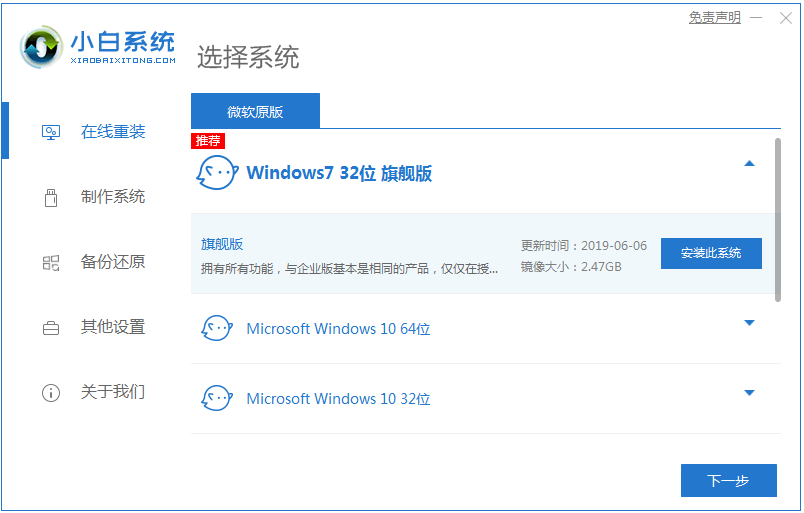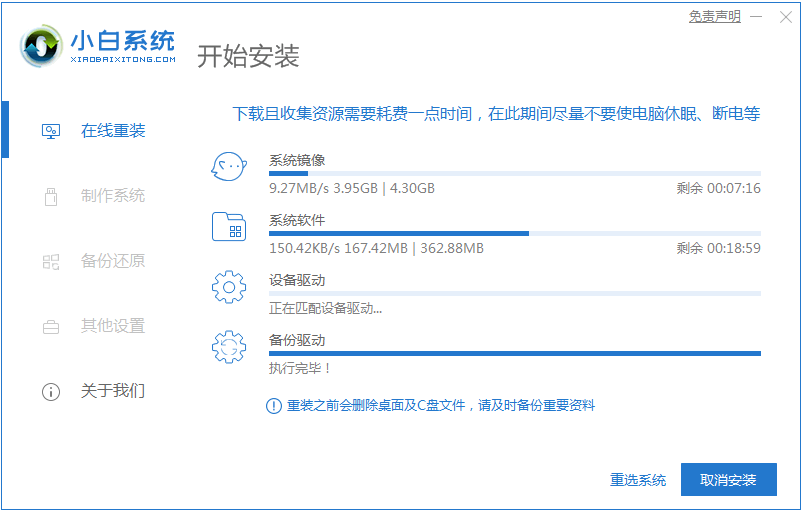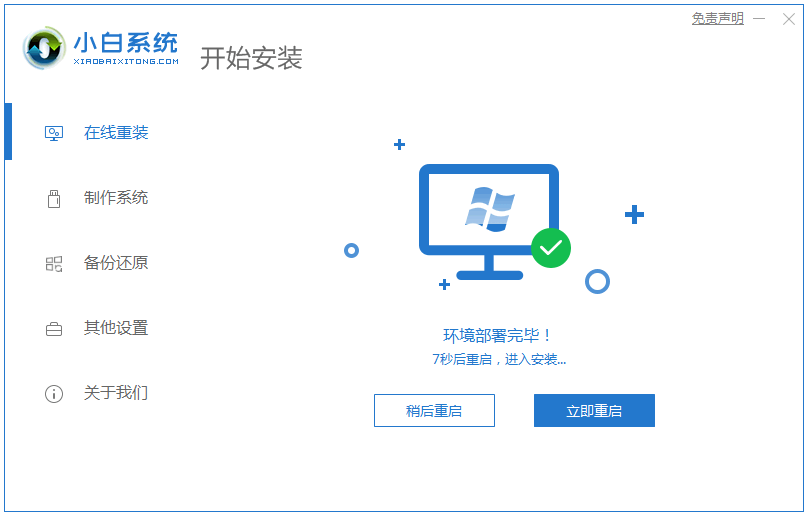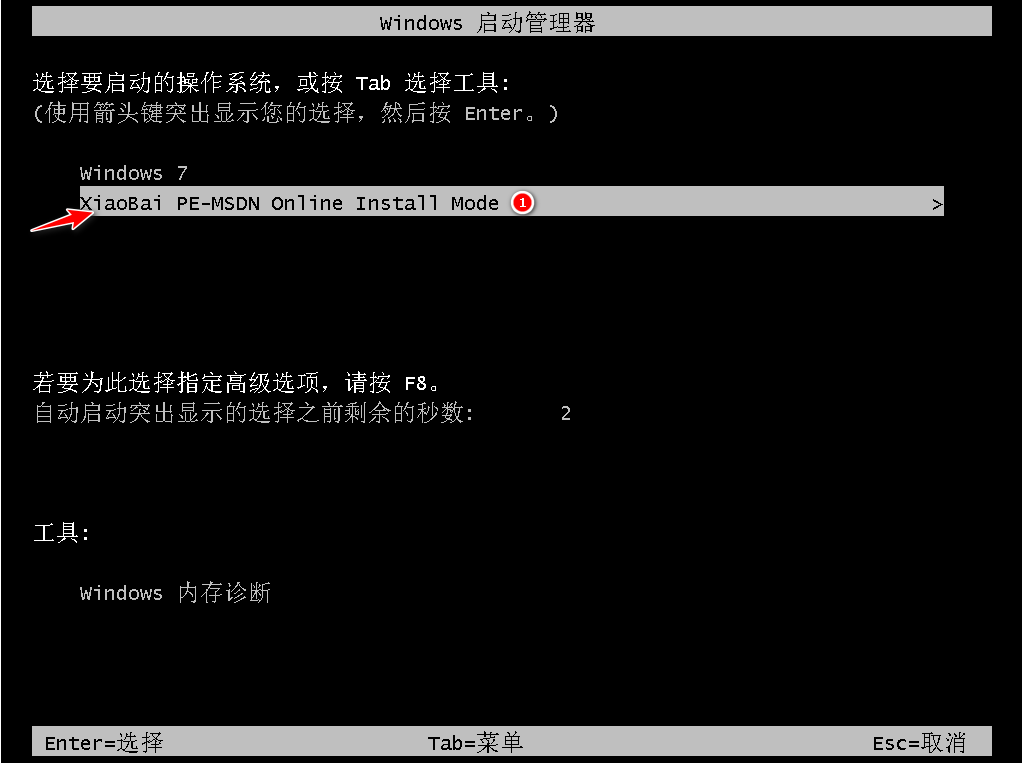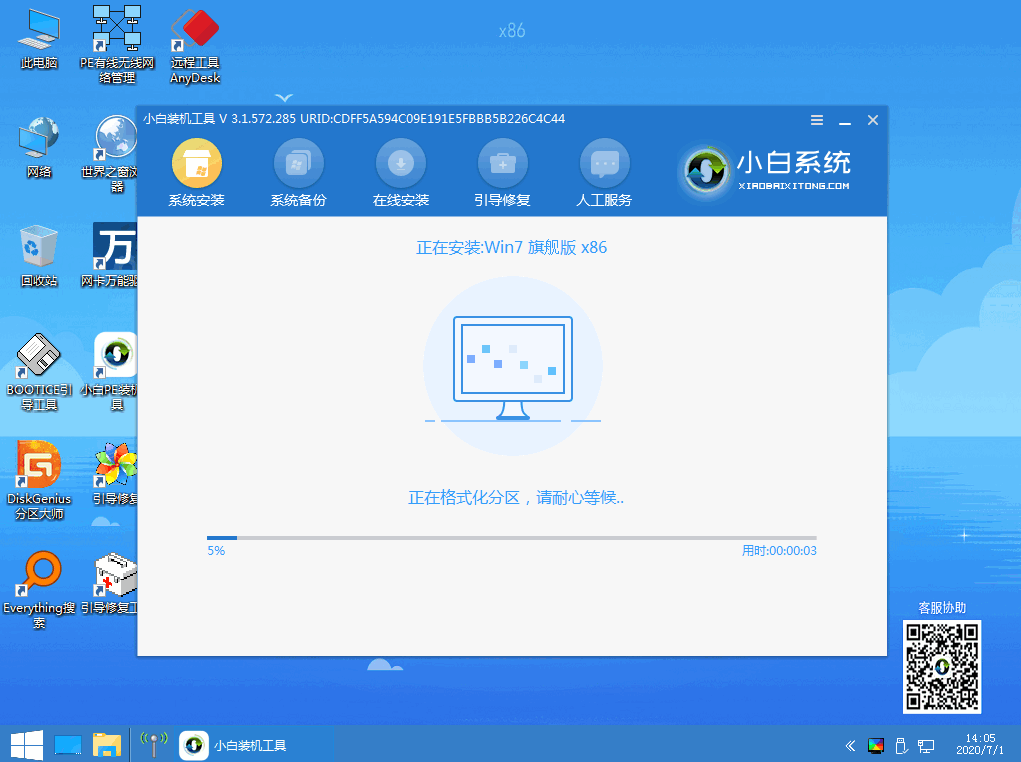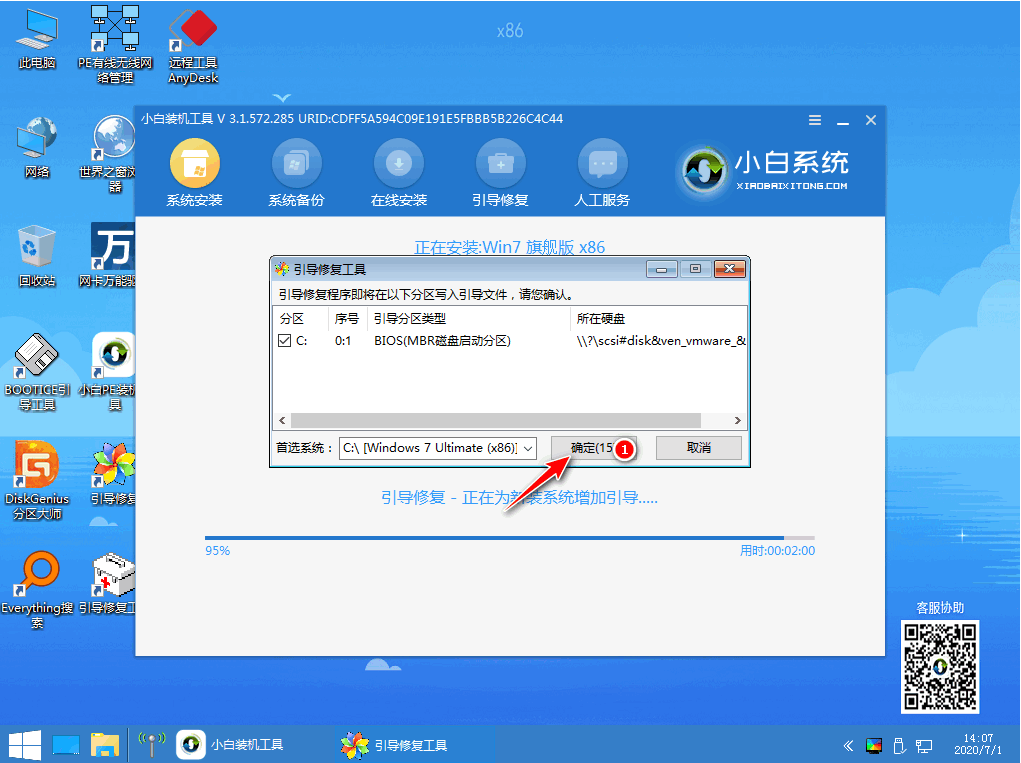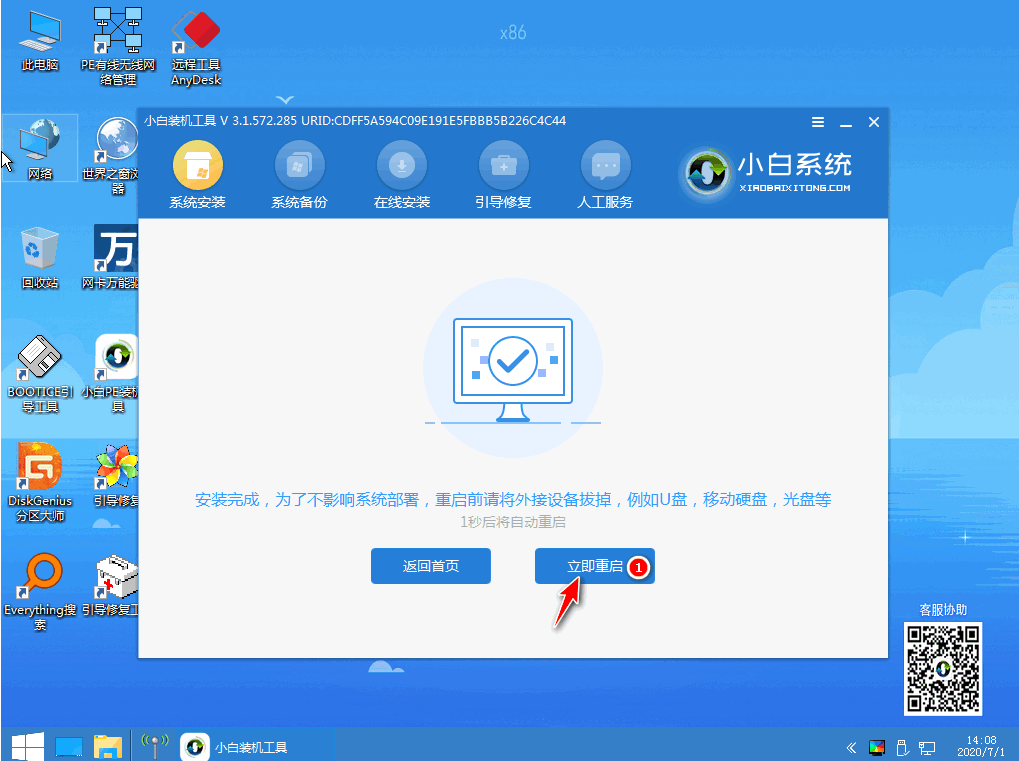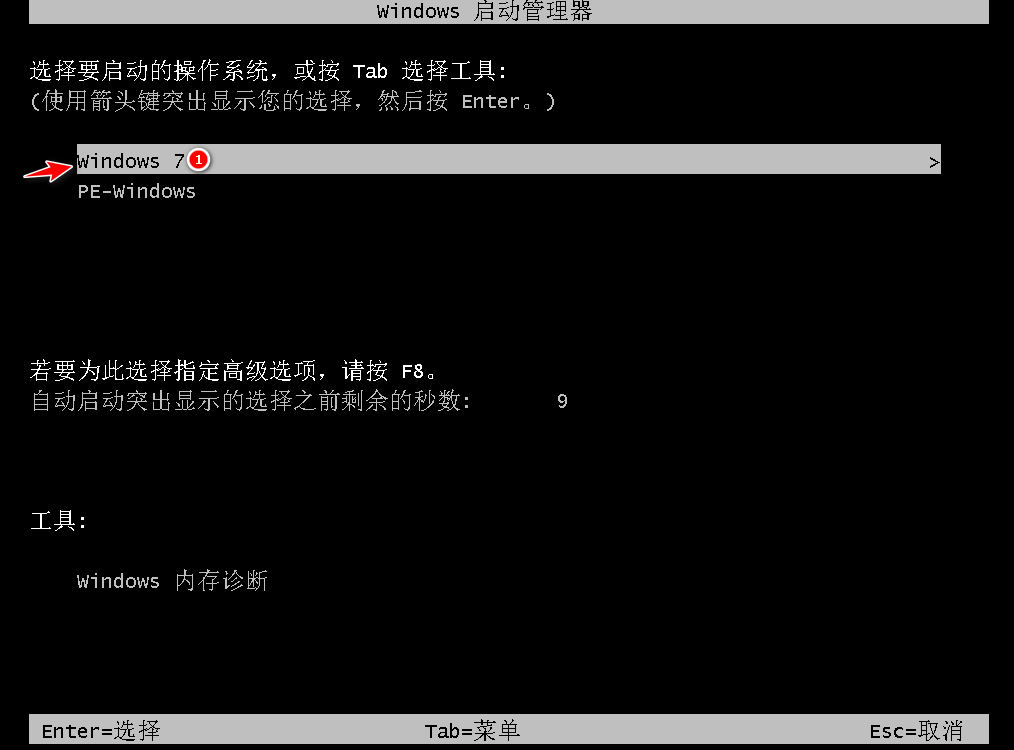一键重装系统操作过程详细步骤
|
新手小白对于重装系统不是很清楚详细操作步骤,由于系统重装的方式有很多,而且不同方法的操作步骤也不尽相同,今天小编就教给大家一键重装系统的操作教程,希望可以帮助到大家。 1、我们下载一个小白软件,然后选择了安装win7系统。 2、在下载界面,下载速度取决于您的网络您只需要耐心等待即可。 3、软件下载完成后会自动部署,完成后会提示选择立即重启。 4、重启电脑后,在启动菜单中我们选择第二个 XiaoBai -MSDN Online Install Mode 菜单,按回车进。 5、进入 PE 系统后点击小白装机工具继续安装系统,只需要耐心等候。 6、在提示修复引导中默认情况下选择 C 盘修复。 7、安装完成后正常重启电脑即可。 8、重启电脑后在启动菜单中选择 Windows 7 系统进系统。 9、安装完成后就可以直接进电脑桌面啦。 以上就是一键重装系统怎么操作的步骤教程啦,希望能帮助到大家。 |